
Aktualisiert: 15. Mai 2024
Du hast nur wenig Zeit? Hier ist der beste kostenlose Passwort-Manager im Jahr 2024:
- 🥇 Dashlane: Dashlane bietet ausgezeichnete Sicherheitsfunktionen, einschließlich 256-Bit-AES-Verschlüsselung und Zero-Knowledge-Architektur. Außerdem verfügt es über eine Reihe von Zusatzfunktionen wie einen Passwortgenerator, automatisches Speichern und Ausfüllen von Passwörtern, Passwortfreigabe und Passwortüberprüfung. Dashlane ist einer der besten Passwort-Manager auf dem Markt und dank der 30-tägigen kostenlosen Testversion und der 30-tägigen Geld-zurück-Garantie kannst Du alle Funktionen in Ruhe testen.
Ich habe alle kostenlosen Passwort-Manager auf dem Markt getestet und nur wenige gefunden, die wirklich brauchbar sind. Viele kostenlose Passwort-Manager sind richtig schlecht. Einige sind äußerst fehlerhaft, einige sind ineffektiv und einige sind eigentlich nur Spyware, die darauf ausgelegt ist, alle Deine Passwörter zu stehlen. Die integrierten Passwort-Manager von Apple und Chrome sind zwar praktisch, aber sie bieten keine hohe Sicherheit und keine Unterstützung für mehrere Plattformen.
Viele der besten Passwort-Manager bieten kostenlose Versionen an, aber die meisten verlangen haufenweise Gebühren, was sie im Grunde nutzlos macht. Die traurige Wahrheit ist, dass Du ein bisschen Geld ausgeben musst, wenn Du die besten Funktionen, den stärksten Sicherheitsschutz und den hilfreichsten Kunden-Support haben möchtest. Ich persönlich würde meine sensiblen Daten niemals einem kostenlosen Passwort-Manager anvertrauen. Wenn es Dir wie mir geht und Du Dich nicht mit den Problemen und Einschränkungen eines kostenlosen Passwort-Managers herumschlagen willst, ist ein preiswerter Premium-Passwort-Manager wie Dashlane immer die bessere Wahl.
Es gibt aber auch einige wirklich gute kostenlose Passwort-Manager, die eine hohe Passwortsicherheit und einige nette Zusatzfunktionen bieten. Ich habe den letzten Monat damit verbracht, kostenlose Passwort-Manager auf meinem PC, iPhone, MacBook und Android zu testen, um die besten kostenlosen Passwort-Manager im Jahr 2024 zu finden.
Eine kurze Zusammenfassung der besten kostenlosen Passwort-Manager:
- 🥇1. Dashlane — Bester kostenloser Passwort-Manager mit einer Menge Extras.
- 🥈2. 1Password — Sicher, funktionsreich und mit einer 14-tägigen kostenlosen Testversion.
- 🥉3. RoboForm — Leistungsstarke Funktionen zum Ausfüllen von Formularen und hohes Sicherheitsniveau.
- 4. NordPass — Aufgeräumte Benutzeroberfläche und Synchronisierung mit mehreren Geräten, aber nur auf jeweils 1 Gerät nutzbar.
- 5. Keeper — Fortschrittliche Sicherheitsfunktionen und benutzerfreundliche Oberfläche, aber nur eingeschränkte kostenlose Version.
- Plus 5 weitere kostenlose Passwort-Manager!
- Vergleich der besten kostenlosen Passwort-Manager im Jahr 2024.
🥇1. Dashlane — Der insgesamt beste kostenlose Passwort-Manager im Jahr 2024

Dashlane ist mein liebster kostenloser Passwort-Manager im Jahr 2024. Er ist sicher, bietet mehr Funktionen als die meisten Konkurrenten und lässt sich auf allen Geräten, Betriebssystemen und Browsern einfach nutzen. Der kostenlose Tarif bietet viele der Funktionen des Premium-Tarifs und ermöglicht es Dir, 25 Passwörter auf einem Gerät zu speichern. Außerdem sind die Apps für Windows, macOS, iOS und Android auf Deutsch verfügbar.
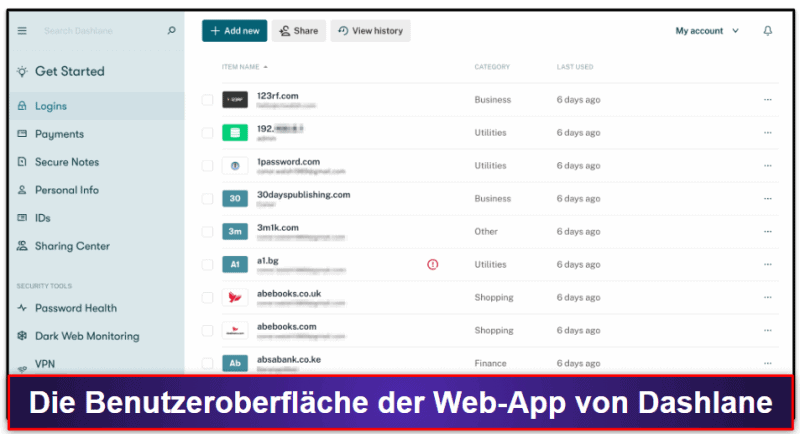
Kostenlose Nutzer erhalten Zugriff zu den folgenden Funktionen:
- Automatisches Speichern und automatisches Ausfüllen. Dashlane füllt sowohl Anmeldeformulare als auch Zahlungsinformationen automatisch und sicher aus.
- Passwortfreigabe. Gestattet es Dir, Passwörter mit einer unbegrenzten Anzahl anderer Dashlane-Nutzer zu teilen.
- Passwort-Generator. Erzeugt ein starkes Passwort aus dem Passwortfeld, der Browsererweiterung oder der Web-App.
- Passwortkontrolle. Zeigt Dir, welche Deiner gespeicherten Passwörter schwach, wiederverwendet oder kompromittiert sind. Besonders gut gefällt mir, dass Du einige Deiner Passwörter von der Gesamtbewertung der Passwortsicherheit ausschließen kannst, was nützlich ist, wenn Du nur bestimmte Logins überprüfen möchtest.
- Passwortverlauf. Ermöglicht es Dir, alle im Laufe der Zeit erstellten und geänderten Passwörter einzusehen.
- Benachrichtigungen bei Sicherheitsverletzungen. Informiert Dich sofort, wenn eine Deiner gespeicherten Anmeldungen bei einer Datenpanne auftaucht.
- Zwei-Faktor-Authentifizierung (2FA). Ermöglicht es Dir, eine TOTP-Authentifizierungs-App oder biometrische Daten zu verwenden, um eine zusätzliche Sicherheitsstufe für Dein Konto zu schaffen.
- TOTP-Authentifikator. Erzeugt und speichert zeitbasierte Einmal-Passwörter (TOTP) für Konten mit Zwei-Faktor-Authentifizierung (2FA).
- Grundlegender Phishing-Schutz. Warnt Dich vor Phishing-Versuchen und verdächtigen Webseiten, die sich als Dashlane-Seite oder andere legitime Webseiten ausgeben.
Die kostenlose Version von Dashlane ist sehr gut und bietet Funktionen wie uneingeschränkte sichere Passwort-Freigabe, Passwortgenerator, Passwortverlauf, 2FA und 1 GB verschlüsselten Dateispeicher für ein Gerät. So beeindruckend diese Funktionen auch sein mögen, ein Upgrade auf Dashlane Premium bringt viele zusätzliche Vorteile mit sich. Du erhältst unbegrenzten Passwortspeicher, Synchronisierung mit mehreren Geräten, Darknet-Überwachung und sogar ein virtuelles privates Netzwerk (VPN). Dashlane ist der einzige Passwort-Manager auf dem Markt mit einem integrierten VPN, das nicht nur sicher und schnell ist, sondern auch mit Streaming-Seiten wie Netflix funktioniert. Wenn Du kein VPN benötigst, aber trotzdem alle Premium-Funktionen nutzen möchtest, schau Dir den Tarif Dashlane Advanced an, der 4,99 $ / Monat kostet.
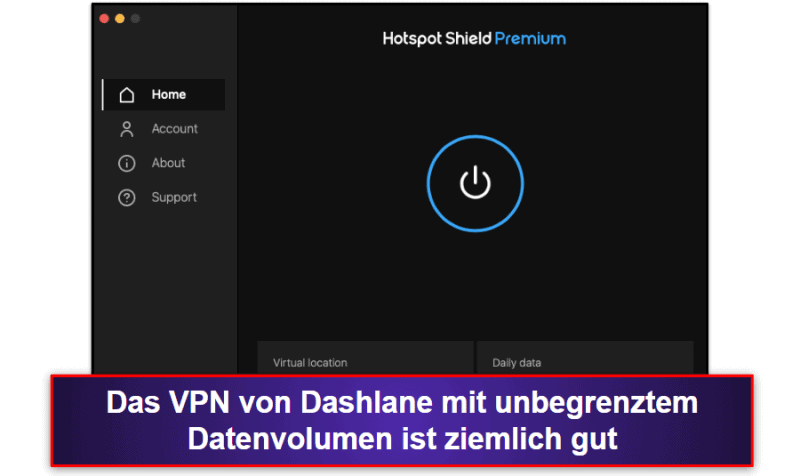
Du kannst Dashlane Premium für 4,99 $ / Monat erwerben, was ein ziemlich gutes Angebot für einen so funktionalen Passwort-Manager ist. Familien sollten sich Dashlane Friends & Family ansehen, mit dem bis zu 10 Nutzer für 7,49 $ / Monat hinzugefügt werden können. Alle Premium-Tarife von Dashlane beinhalten eine risikofreie 30-Tage-Geld-zurück-Garantie.
Fazit:
Dashlane ist der beste kostenlose Passwort-Manager in 2024. Er bietet Speicherplatz für 25 Anmeldedatensätze auf einem einzigen Gerät und mehr Funktionen als die meisten anderen Anbieter in ihren kostenpflichtigen Versionen (z.B. uneingeschränkte Passwortfreigabe, einen Passwortgenerator, Benachrichtigungen bei Sicherheitsverletzungen, 2FA und mehr). Dashlane Free enthält eine 30-tägige kostenlose Testversion von Dashlane Premium und alle Käufe sind durch eine 30-tägige Geld-zurück-Garantie abgesichert.
Hier findest Du unseren vollständigen Dashlane-Testbericht >
🥈2. 1Password — Funktionsreich & toll für Familien (aber nicht kostenlos)

1Password ist der beste umfassende Passwort-Manager auf dem Markt. Er ist eine der funktionsreichsten Optionen auf dem Markt (und alle seine Funktionen sind einfach zu bedienen und funktionieren wie versprochen), er hat eine intuitive Benutzeroberfläche die auf Deutsch angezeigt werden kann und er bietet günstige Tarife für Einzelpersonen und Familien. Leider gibt es bei 1Password keine kostenlose Version wie bei Dashlane oder den anderen Passwort-Managern auf meiner Liste. Aber Du kannst die Anwendung 14 Tage lang ausprobieren und alle Funktionen risikofrei testen, um zu sehen, ob sie das Richtige für Dich ist.
Besonders gut gefällt mir die Watchtower-Funktion von 1Password, die Deinen gesamten Passwortspeicher auf schwache oder sich wiederholende Passwörter analysiert und auch das Dark Web auf verletzte Logins überwacht.
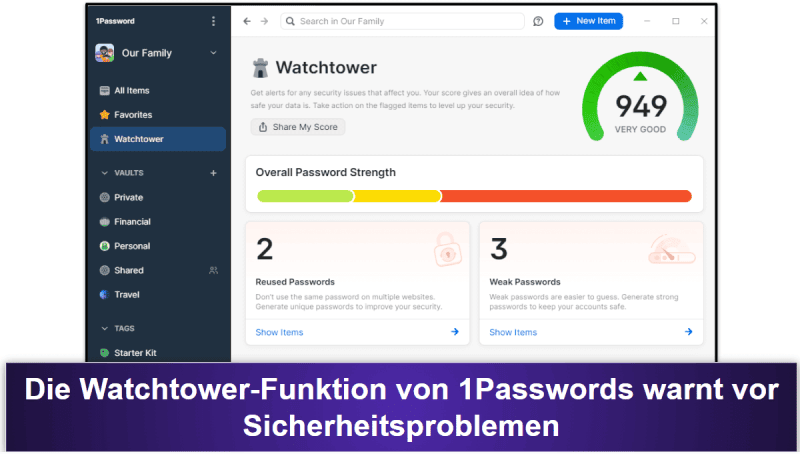
Gut finde ich, dass man in 1Password mehrere Tresore anlegen kann. Du kannst so viele Tresore erstellen, wie Du möchtest, und kannst darin verschiedene Datentypen wie sichere Notizen, Kreditkarteninformationen und wichtige Dokumente speichern. Mit den verschiedenen Tresoren ist es ganz einfach, all Deine Daten in verschiedenen Kategorien zu organisieren. So kannst Du zum Beispiel Tresore für Deine persönlichen Daten, für Deine Familien-Logins und arbeitsbezogene Daten anlegen.
Mir gefällt der einzigartige Reisemodus von 1Password, mit dem Du einen oder mehrere Deiner Logins bei einem Grenzübertritt verbergen kannst. Zusätzlich gibt es virtuelle Zahlungskarten, mit denen Du Deine Debitkartennummer beim Online-Shopping verbergen kannst (diese Funktion ist allerdings nur für US-amerikanische Nutzer verfügbar).
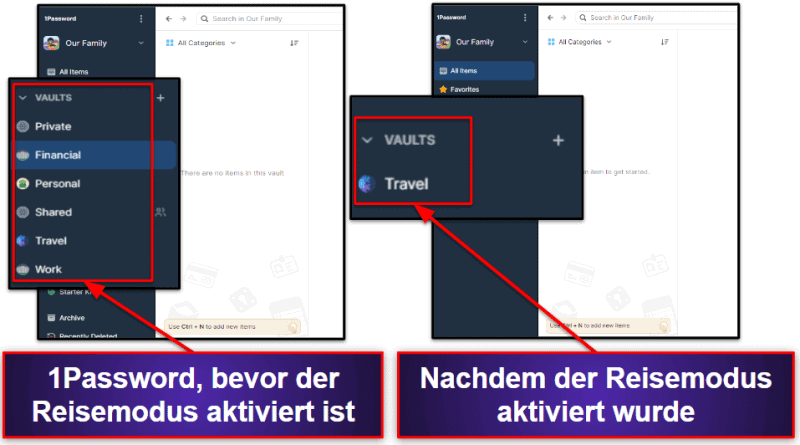
Meiner Meinung nach hat 1Password einige der besten 2FA-Optionen auf dem Markt. Es lässt sich nahtlos mit Einmalpasswort-Apps wie Google Authenticator und USB-Schlüsseln wie YubiKey integrieren, ist mit biometrischen Scannern auf Windows, Android und iOS kompatibel und verfügt über einen integrierten 2FA-Authentifikator.
Mit 2,99 $ / Monat, hat 1Password Individual ein wirklich gutes Preis-Leistungs-Verhältnis und kostet weniger als die meisten Top-Konkurrenten für weniger Funktionen. 1Password Families ist mein liebster Passwort-Manager für Familien, Er deckt bis zu 5 Mitglieder für 4,99 $ / Monat ab und ermöglicht es Dir, für eine wirklich geringe Gebühr so viele neue Mitglieder hinzuzufügen, wie Du möchtest (kein anderer Passwort-Manager bietet diese Art von Flexibilität für Familien).
Fazit:
1Password vereint eine Vielzahl von Funktionen in einer intuitiven Benutzeroberfläche, ist aber nicht kostenlos. Dennoch ist 1Password einer der günstigsten Passwort-Manager auf dem Markt und bietet sehr erschwingliche Tarife für Einzelpersonen und Familien. Du kannst alle Funktionen von 1Password mit der risikofreien 14-tägigen Testversion testen und herausfinden, ob es das Richtige für Dich ist.
Hier findest Du unseren vollständigen 1Password-Testbericht >
🥉3. RoboForm — Einfache Bedienung mit einem hervorragenden Formularausfüller

RoboForm Kostenlos ist sicher, intuitiv und hat den besten Formularausfüller auf dem Markt. Die meisten Passwort-Manager können einfache Webformulare ausfüllen, aber der Formularausfüller von RoboForm ist in der Lage, selbst die anspruchsvollsten Webformulare mit perfekter Genauigkeit auszufüllen. Außerdem funktionieren die Windows-, Android- und iOS-Apps auf Deutsch.
RoboForm Kostenlos bietet darüber hinaus unbegrenzten Passwortspeicher. In seinem Passwort-Tresor kannst Du Logins, Passwörter, Lesezeichen, Notizen, Identitäten und Kontakte sicher speichern. Ich finde es toll, wie einfach es ist, Deinen Tresor zu organisieren. Du kannst Ordner und Unterordner erstellen, um ihn nahtlos zu kategorisieren. Allerdings kannst Du damit nicht wie bei 1Password mehrere Tresore anlegen.
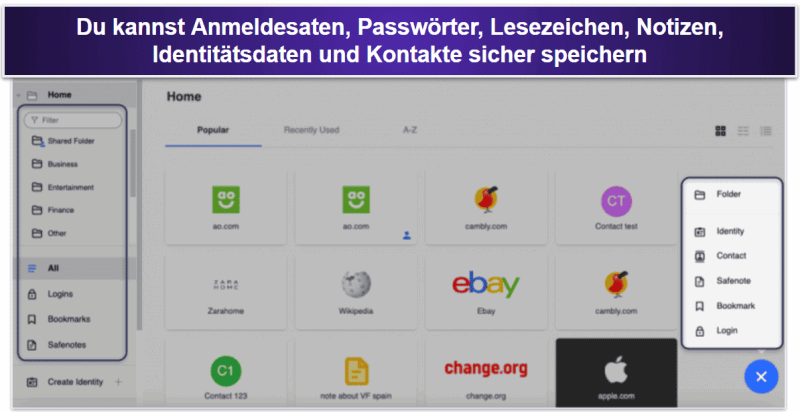
Mit RoboForm kannst Du zudem Passwörter für PC und mobile Apps speichern. Eine ziemlich einzigartige Funktion. Wenn Du Dich bei einer App wie iTunes auf einem Desktop-PC anmeldest, fordert RoboForm Dich automatisch auf, das Passwort zu speichern. Mit dieser Funktion hebt sich RoboForm von der Konkurrenz ab und bietet zusätzliche Sicherheit gegen Screen-Logger. Auf dem Mac wird sie allerdings nicht unterstützt.
Ich finde es toll, dass RoboForm Free auch Passkeys unterstützt und so sichere, passwortlose Anmeldungen auf Webseiten ermöglicht. Wenn Du einen neuen Passkey erstellst, fordert RoboForm Dich auf, diesen zu speichern. Das vereinfacht zukünftige Anmeldungen, indem es Dir anbietet, Dich mit dem gespeicherten Passkey anzumelden, und macht sichere Anmeldungen einfacher. Dashlane, Bitwarden und NordPass sind die einzigen anderen Anbieter in dieser Liste, die Passkeys unterstützen.
RoboForm Kostenlos umfasst auch eine Passwortkontrolle, 2FA, Lesezeichenspeicherung, Cloud-Backup auf einem einzigen Gerät und die Möglichkeit, Notfallzugriff zu erhalten (aber nicht zu gewähren). Das sind viel mehr Funktionen, als die kostenlosen Tarife von Konkurrenten wie beispielsweise Keeper bieten. Die Funktion zur Überprüfung von Passwörtern liefert einen detaillierten Bericht über die Stärke Deiner Passwörter und hilft Dir dabei, Deine Passwörter sicher zu halten.
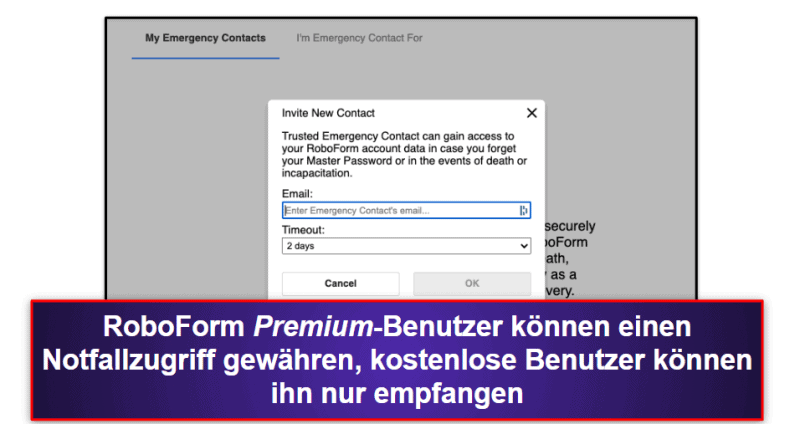
Du musst auf RoboForm Premium upgraden, um zwischen mehreren Geräten synchronisieren, Cloud-Backups druchführen und einen sicheren Ordner für die gemeinsame Nutzung von Anmeldedaten erstellen zu können. Der Preis liegt bei 0,99 $ / Monat. Familien sollten einen Blick auf RoboForm Family werfen, dass bis zu 5 Nutzerkonten gestattet und 1,59 $ / Monat kostet. Die beiden kostenpflichtigen Tarife von RoboForm sind deutlich günstiger als die der Konkurrenz mit ähnlichen Funktionen.
Fazit:
RoboForm ist einfach zu bedienen und hat den besten Formularausfüller auf dem Markt, der sowohl einfache als auch komplexe Webformulare ohne Fehler automatisch ausfüllen kann. Außerdem gibt es eine Passwortkontrolle, einen Lesezeichenspeicher und eine unbegrenzte Anzahl von Passwörtern, wenn auch nur für ein einziges Gerät. Er ist eine gute Wahl für neue Passwort-Manager-Nutzer, die ein Telefon oder einen Laptop abdecken möchten.
Hier findest Du unseren vollständigen RoboForm-Testbericht >
4. NordPass — Sehr intuitives Interface + Multi-Device-Synchronisation

NordPass bietet eine sichere, unbegrenzte Passwortspeicherung auf mehreren Geräten in einer intuitiven Oberfläche, die auch auf Deutsch angezeigt werden kann. Auf all meinen Geräten war NordPass der Passwort-Manager, der am einfachsten einzurichten war. Er ist übersichtlich gestaltet und ich brauchte nur wenige Sekunden, um seine Funktionsweise zu verstehen.
Allerdings kannst Du Dich bei NordPass Kostenlos nur auf jeweils einem Gerät anmelden. Das ist besonders frustrierend, weil ich gerne Multitasking mit meinem Telefon und meinem Computer betreibe.
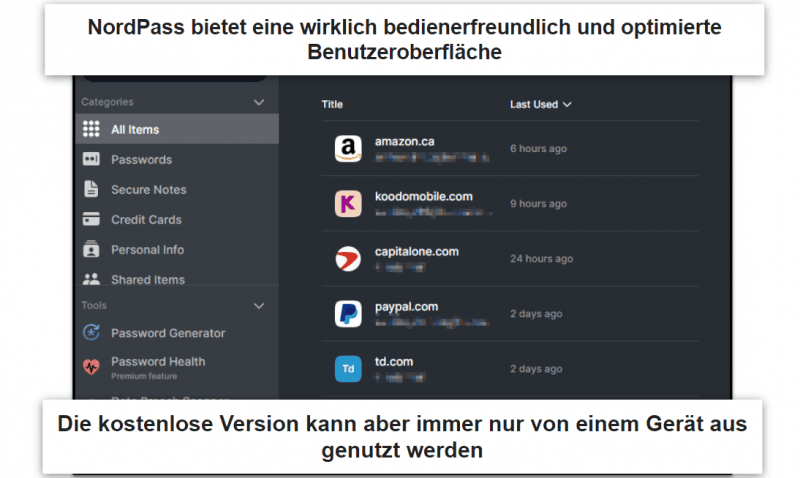
Dennoch bietet der kostenlose Tarif von NordPass einige coole Funktionen, darunter die Multi-Faktor-Authentifizierung. Du kannst Dich nur mit Deinem Fingerabdruck oder Gesichtsscan auf kompatiblen Geräten bei Deinem Passwort-Tresor anmelden. Außerdem gibt es Yubikey-Unterstützung und verschiedene andere Authentifizierungsoptionen, um Dein Konto und Deinen Passwort-Tresor zu schützen.
NordPass schützt Deine Passwörter mit dem XChaCha20-Algorithmus. XChaCha20 ist modernerer als die 256-Bit-AES-Verschlüsselung, die von den anderen Passwort-Managern auf dieser Liste verwendet wird. Es ist jedoch unmöglich zu sagen, welcher Algorithmus besser ist, da keine der beiden Verschlüsselungsmethoden jemals gehackt wurde.
Insgesamt ist NordPass Free ein anständiger Passwort-Manager, der die grundlegenden Aufgaben gut erfüllt. Er ist für alle gängigen Browser verfügbar.
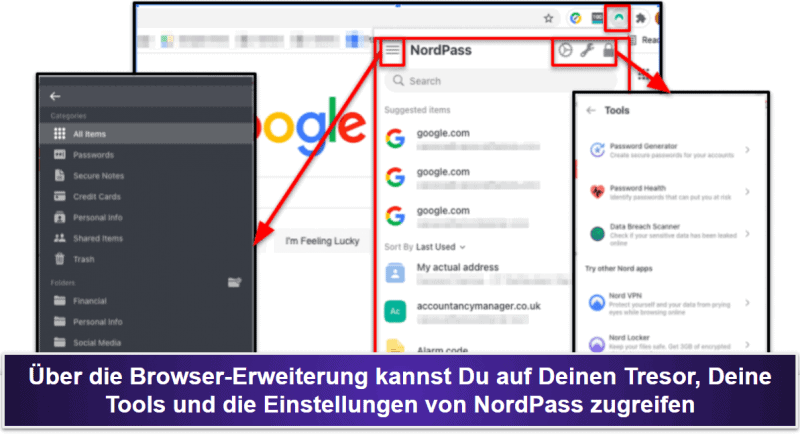
Wenn Du NordPass auf unbegrenzt vielen Geräten gleichzeitig nutzen möchtest, musst Du auf NordPass Premium upgraden, was 1,43 $ / Monat kostet. In diesem Tarif steht Dir außerdem der Passwort-Checker, die Warnung bei Datenschutzverletzungen und der Notfallzugang zur Verfügung. Auch die meisten anderen Passwort-Manager bieten diese Funktionen nur in ihrer kostenpflichtigen Version an. Eine der wenigen Ausnahmen ist Dashlane Free, mit dem Du zumindest eine Sicherheitsüberprüfung Deiner Passwörter vornehmen kannst.
Fazit:
NordPass synchronisiert eine unbegrenzte Anzahl von Passwörtern auf mehreren Geräten, bietet eine intuitive Benutzeroberfläche und umfasst eine biometrische Authentifizierung für kompatible Geräte. Es frustrierte mich ein wenig, dass ich mich bei NordPass Kostenlos nur auf jeweils einem Gerät anmelden konnte. Trotzdem bietet die kostenlose Version mehr Funktionen als die meisten Wettbewerber. Gleichzeitig kannst Du auch die Premium-Version von NordPass mit einer 30-tägigen kostenlosen Testversion und einer 30-tägigen Geld-zurück-Garantie ausprobieren.
Hier findest Du unseren vollständigen NordPass-Testbericht >
5. Keeper — Hier findest Du unseren vollständigen NordPass-Testbericht

Keeper bietet fortschrittliche Sicherheit in einer intuitiven Benutzeroberfläche, die auch auf Deutsch angezeigt werden kann. Es verwendet eine 256-Bit-AES-Verschlüsselung und eine Zero-Knowledge-Architektur und unterstützt eine breite Palette von Multi-Faktor-Authentifizierungsoptionen (MFA), von der Kompatibilität mit grundlegenden 2FA-Apps wie Google Authenticator bis hin zu fortschrittlichen Funktionen wie der Anmeldung per Gesicht und Fingerabdruck auf Mobilgeräten und Smartwatches.
Leider hat die kostenlose Version von Keeper einige nervige Einschränkungen. Sie bietet keinen Zugriff auf die Desktop-App oder den Web-Tresor und gestattet Dir nur die Nutzung auf einem mobilen Gerät. Das ist enttäuschend, wenn man bedenkt, dass sich Dashlane in seiner kostenlosen Version auch auf Desktop-Rechnern nutzen lässt, wenn auch nur über die Web-App.
Abgesehen davon bietet Keeper hervorragende Speicheroptionen für verschiedene Arten von Informationen. Es enthält eine beeindruckende Liste von 20 Vorlagen für verschiedene Datentypen wie Führerscheindaten, Geburtsurkunden, Krankenversicherungsdaten, Softwarelizenzen, Rechnungsadressdaten und mehr.
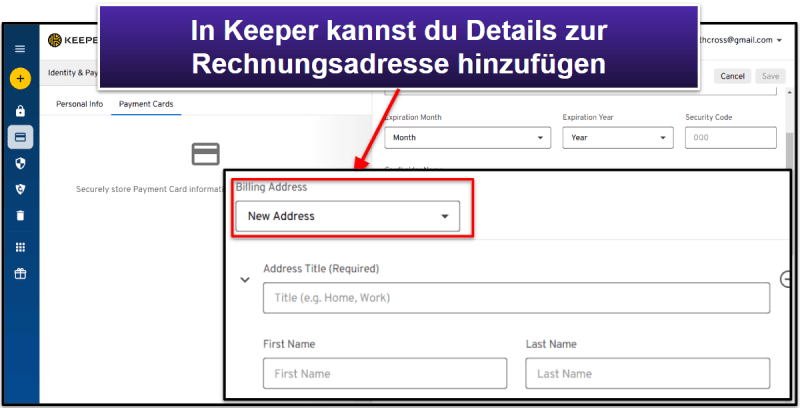
Mir gefällt auch, wie intuitiv das Teilen von Passwörtern mit Keeper ist (allerdings kannst Du nur mit dem Premium-Tarif Passwörter teilen). Du kannst bestimmte Freigabeberechtigungen festlegen, die Kontrolle über freigegebene Passwörter leicht ändern oder einen Login mit einer von Dir gewählten Ablaufzeit auf sichere Weise freigeben.
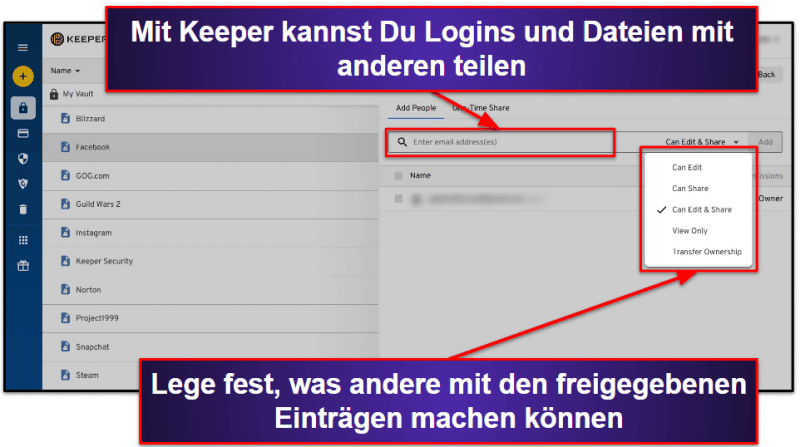
Keeper Free bietet eine grundlegende Passwortverwaltung für ein einzelnes mobiles Gerät und ermöglicht die manuelle Speicherung von Passwörtern, sowie die Speicherung von Identitäts- und Zahlungskartendaten. Allerdings gibt es keine automatische Passwortausfüllung, keine sichere Dateispeicherung und keinen Notfallzugriff. Für eine umfassendere Nutzung empfiehlt sich das Angebot Keeper Unlimited für einen Nutzer und das Keeper Familienabo für bis zu fünf Nutzer. Die Tarife beginnen bei 2,92 $ / Monat und obwohl es keine Geld-zurück-Garantie gibt, kannst Du die Anwendung 30 Tage lang kostenlos testen.
Fazit:
Keeper ist ein guter Passwort-Manager, der strenge Sicherheit mit Benutzerfreundlichkeit verbindet. Mit seiner breiten Palette an MFA-Optionen und der effizienten Auto-Fill-Funktion ermöglicht er eine sichere und bequeme Passwortverwaltung. Während die kostenlose Version etwas eingeschränkt ist und nur auf einem einzigen mobilen Gerät genutzt werden kann, bieten die Premium-Tarife eine Fülle zusätzlicher Funktionen, von der gemeinsamen Nutzung von Passwörtern bis hin zu einer sicheren Messaging-App. Du kannst die Premium-Funktionen mit einer kostenlosen 30-Tage-Testversion ausprobieren.
Hier findest Du unseren vollständigen Keeper-Testbericht
6. Norton Password Manager — Guter Passwort-Manager mit exzellenten Antivirus-Tarifen

Der Passwort-Manager von Norton bietet mit seiner 256-Bit-AES-Verschlüsselung, der Zero-Knowledge-Architektur und der 2FA ein ausgezeichnetes Sicherheitsniveau. Besonders hervorzuheben ist jedoch die kostenlose Überprüfung des Passwort-Tresors, die eine weitere Sicherheitsebene bietet, indem sie die Stärke Deiner Passwörter kontinuierlich überwacht. Der Norton Password Manager hat keine Desktop-Anwendung, ist aber als Browser-Erweiterung für Chrome, Safari, Firefox und Edge verfügbar und die iOS-App ist auf Deutsch erhältlich (leider konnte ich die Android-App nicht testen, da ich zum Zeitpunkt des Tests kein Android-Gerät zur Verfügung hatte).
Obwohl es ein kostenloses Produkt ist, bietet es unbegrenzten Passwortspeicher auf unbegrenzten Geräten. Das ist ungewöhnlich für kostenlose Produkte und ermöglicht es Dir, Deine Passwörter bequem und ohne Einschränkungen auf mehreren Plattformen verwalten zu können. Im Gegensatz zu Dashlane und 1Password bietet Norton jedoch keine Optionen zur gemeinsamen Nutzung von Passwörtern, zur Wiederherstellung von Konten oder einen integrierten Authentifikator. Außerdem gibt es keine einzigartigen Funktionen wie einen VPN- oder Reisemodus.
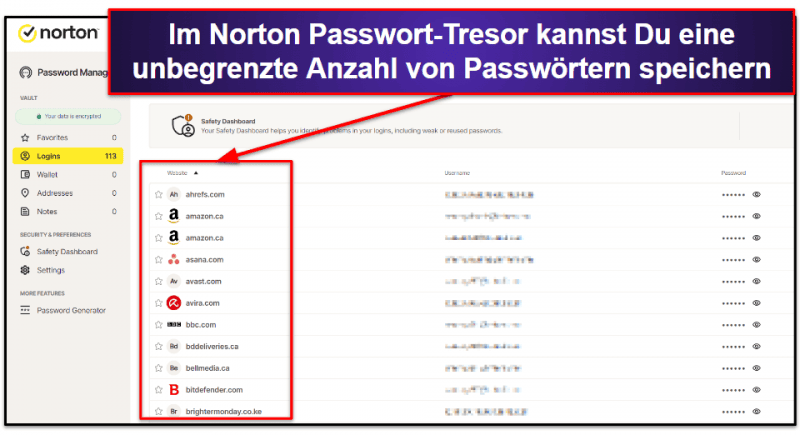
Allerdings gefällt mir die Passwortkontrolle von Norton sehr gut. Es ist eine beeindruckende Funktion, die schwache, doppelte, alte und archivierte Passwörter identifiziert und kategorisiert, sodass Du sie schnell ändern kannst. Es gibt sogar eine Autochange-Funktion, die Passwörter auf kompatiblen Websites automatisch ändert. Passwort-Manager wie Dashlane hatten diese Funktion früher auch, haben sie aber inzwischen entfernt.
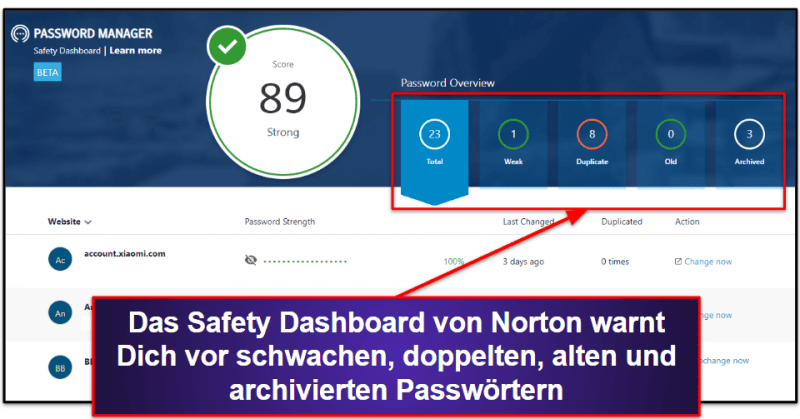
Norton fehlt eine eigene Passwort-Manager-App für Windows und Mac (im Gegensatz zu 1Password, das mit exzellenten Desktop-Apps aufwarten kann). Die Browser-Erweiterungen haben in meinen Tests jedoch sehr gut funktioniert, und auch die mobilen Apps sind gut und sehr intuitiv.
Im Paket mit Norton 360 erhältst Du außerdem Zugang zu einer Vielzahl zusätzlicher Funktionen. Für 49,99 $ / Jahr* bietet zum Beispiel Norton 360 Deluxe einen Virenscanner mit perfekten Malware-Erkennungsraten, ein VPN, Kindersicherungsfunktionen, Darknet-Überwachung und intuitive Apps für alle wichtigen Plattformen. Es ist nicht umsonst das von uns am besten bewertete Antivirenprogramm in 2024.
Fazit:
Der Norton Password Manager ist ein solider, kostenloser Passwort-Manager, der auch Teil einer hervorragenden Internet-Sicherheitssuite ist. Zwar fehlen ihm einige Funktionen wie die gemeinsame Nutzung von Passwörtern und die Wiederherstellung von Konten, aber das macht er durch starke Sicherheitsmaßnahmen und die unbegrenzte Speicherung von Passwörtern auf beliebig vielen Geräten wieder wett. Wenn Du Dich für ein Upgrade auf die Norton Antivirus-Tarife entscheidest, erhältst Du Zugriff zu einer Reihe von Internet-Sicherheitsfunktionen, die den Schutz Deiner Geräte und Daten erheblich verbessern. Alle Norton-Käufe verfügen über eine 60-tägige Geld-zurück-Garantie.
Hier findest Du den vollständigen Norton-Testbericht
7. LastPass — Unbegrenzte Passwörter auf Desktop oder Handy

LastPass bietet mit seinem kostenlosen Tarif eine unbegrenzte Anzahl von Logins und Geräten, was selten ist, aber Du musst Dich entscheiden, ob Du Passwörter auf Computern oder Mobilgeräten synchronisieren möchtest. Wenn Du alle Deine Passwörter über alle Deine Desktop- und Mobilgeräte hinweg synchronisieren möchtest, musst Du auf die kostenpflichtige Version upgraden (die sehr günstig ist).
Trotzdem bietet Dir LastPass Free viele nützliche Funktionen. Es verfügt über eine gute automatische Ausfüllfunktion, einen integrierten Authentifikator und 2FA-Kompatibilität. Besonders gut gefällt mir der integrierte Authentifikator (LastPass Authenticator), mit dem Du Dich bei Konten mit 2FA anmelden kannst, ohne Dich in einer separaten Authentifikator-App anmelden zu müssen.
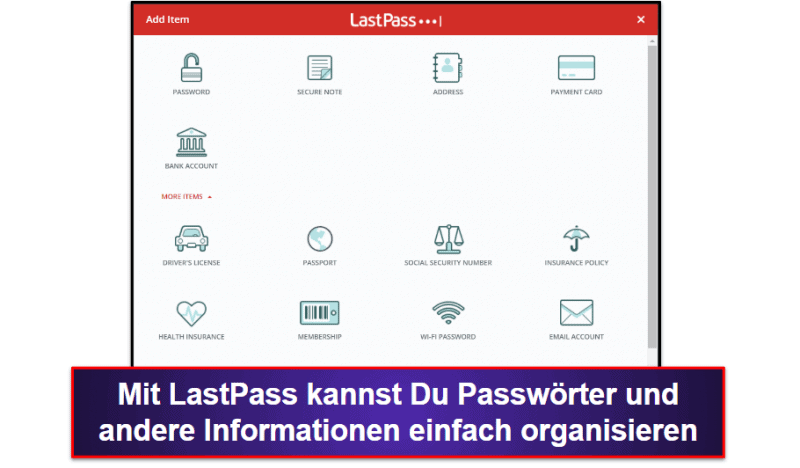
LastPass hat außerdem eine intuitive Benutzeroberfläche, die auf Deutsch verfügbar ist, und die alle Einträge übersichtlich anzeigt. Auch die Organisation von Passwörtern ist einfach, denn beim Hinzufügen eines neuen Eintrags gibt LastPass den Nutzern die Möglichkeit, die richtige Kategorie auszuwählen, was das Auffinden Deiner Passwörter erheblich vereinfacht.
Toll ist auch, dass Du auch schon mit der kostenlosen Version von LastPass Passwörter für andere Personen freigeben kannst. Du kannst Deine Passwörter, Notizen und Kreditkarteninformationen allerdings nur mit genau einem anderen LastPass-Nutzer teilen (bei der kostenlosen Version von Dashlane ist die Freigabe sogar für eine unbegrenzte Anzahl von Nutzern möglich). Außerdem bietet LastPass einen Passwort-Check, mit dem Du überprüfen kannst, wie sicher Deine gespeicherten Passwörter sind.
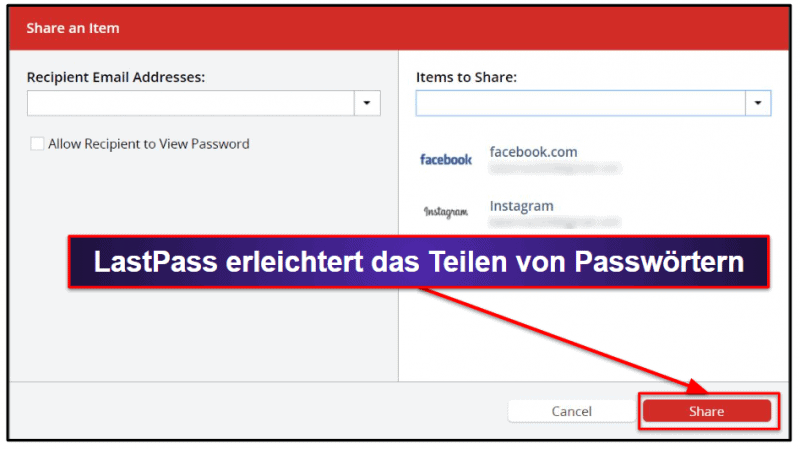
Insgesamt bietet LastPass Free die meisten Funktionen, die Du von einem Passwort-Manager erwartest – aber ein Upgrade auf LastPass Premium bietet ein paar ziemlich gute Extras. Für nur 3,00 $ / Monat erhältst Du unbegrenzten Zugriff auf alle Geräte, biometrische MFA, One-to-Many-Sharing, Notfallzugriff und Dark Web Monitoring. Darüber hinaus gibt es auch einen Familientarif, der dasselbe bietet, aber bis zu 6 Lizenzen umfasst.
Fazit:
Der kostenlose Tarif von LastPass bietet unbegrenzten Passwortspeicher auf unbegrenzten Geräten, aber Du musst Dich für einen Gerätetyp entscheiden (Desktop oder Handy). Außerdem gibt es eine ganze Reihe zusätzlicher Funktionen wie die gemeinsame Nutzung von Passwörtern, 2FA, einen integrierten Authentifikator und Passwortkontrolle. Wenn Du auf den Premium Tarif aufrüstest, erhältst Du die Synchronisierung zwischen Desktop- und Mobilgeräten, die gemeinsame Nutzung von Passwörtern für mehrere Personen und einen Notfallzugriff.
Hier findest Du unseren vollständigen LastPass-Testbericht >
8. Avira Password Manager Free — Unbegrenzte Passwort-Speicherung über eine unbegrenzte Anzahl an Geräten hinweg

Mit Avira Password Manager Free kannst Du eine unbegrenzte Anzahl von Passwörtern über eine unbegrenzte Anzahl von Geräten synchronisieren. Die einzigen anderen kostenlosen Produkte auf dieser Liste, die eine unbegrenzte Anzahl von Geräten abdecken, sind Norton Passwort-Manager und Bitwarden.
Die kostenlose Version des Avira Password Managers ist im Vergleich zu Dashlane oder RoboForm ziemlich eingeschränkt, aber sie ist eine der intuitivsten Optionen auf dem Markt. Bei meinen Tests konnte die App mit nur wenigen Klicks Passwörter generieren, Logins in meinem Tresor speichern und gespeicherte Logins automatisch ausfüllen.
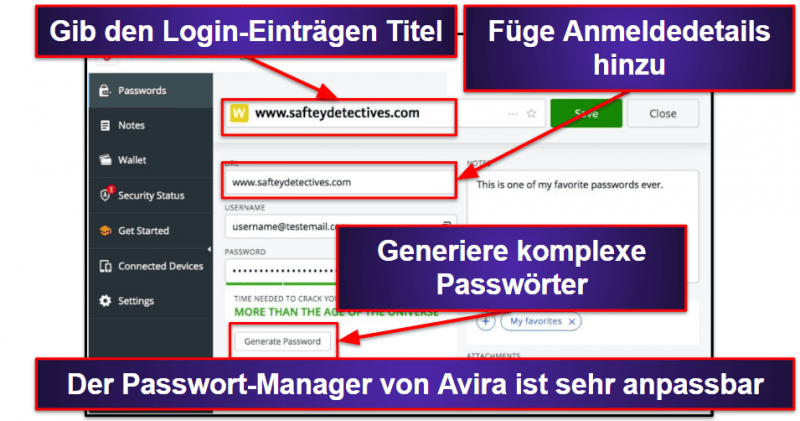
Die kostenlose Version ist auch 2FA-kompatibel (einschließlich biometrischer Anmeldung). Das lässt sich einfach einrichten und bietet den Nutzern ein gutes Sicherheitsupgrade. Außerdem gibt es einen eingebauten Authentifikator für Mobilgeräte, der die Einrichtung und Nutzung von 2FA noch weiter vereinfacht.
Ich konnte meine gespeicherten Passwörter ganz einfach von Chrome zu Avira importieren und die App synchronisierte automatisch alle meine Passwörter zwischen meinem Desktop und meinen mobilen Geräten.
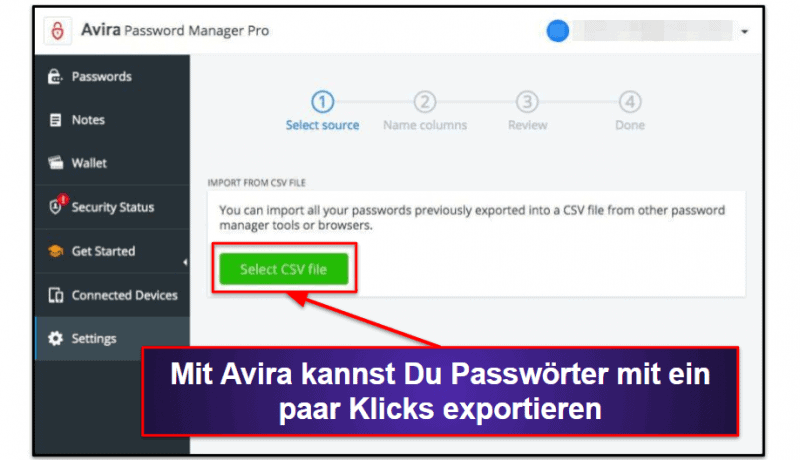
Nutzer, die zusätzliche Funktionen wünschen, können für nur 2,66 $ / Monat auf die kostenpflichtige Avira-App upgraden, die auch die Überwachung von Datenschutzverletzungen, die Überprüfung des Passwort-Tresors und einen vorrangigen Kunden-Support beinhaltet. Wenn Du zusätzlich einen guten Virenschutz benötigst, kannst Du den Avira Password Manager mit der Premium-Antivirensoftware von Avira bündeln. Alle jährlichen Käufe beinhalten eine risikofreie 60-Tage-Geld-zurück-Garantie. Beachte, dass die Apps von Avira Password Manager auf Deutsch verfügbar sind (da ich zum Zeitpunkt des Tests kein Android-Gerät besaß, konnte ich die Android-App nicht testen).
Fazit:
Der Avira Password Manager Free ist sicher und intuitiv und bietet unbegrenzten Speicherplatz für Passwörter auf mehreren Geräten. Er verfügt über eine 256-Bit-AES-Verschlüsselung, eine Zero-Knowledge-Policy und bietet eine biometrische Anmeldung für mobile Geräte sowie einen integrierten TOTP-Authentifikator. Wenn Du auf die kostenpflichtige Version der App aufrüstest, kannst Du die Sicherheit Deines Tresors überprüfen und Datenverletzungen überwachen.
Hier findest Du unseren vollständigen Avira Password Manager-Testbericht >
9. Sticky Password — Hohe Browser-Kompatibilität + Portable USB-Version

Sticky Password Free gestattet Dir die Speicherung von unbegrenzt vielen Passwörtern, lässt Dich Deine Daten aber nicht zwischen verschiedenen Geräten synchronisieren, wie LastPass und Avira Passwort-Manager es tun. Im Gegensatz zu den meisten Passwort-Managern, die nur mit den gängigsten Browsern kompatibel sind, funktioniert Sticky Password mit mehr als 10 Browsern.
Unter Windows ist Sticky Password Kostenlos auch über USB portabel. Du kannst Deinen Tresor auf ein USB-Laufwerk herunterladen und von jedem Windows-PC aus auf Sticky Password zugreifen. Das ist besonders für Studierende und Reisende nützlich, die von verschiedenen Computern aus auf ihre Online-Konten zugreifen müssen. Ein weiterer positiver Aspekt der Windows-App von Sticky Password ist, dass sie auf Deutsch angezeigt werden kann.
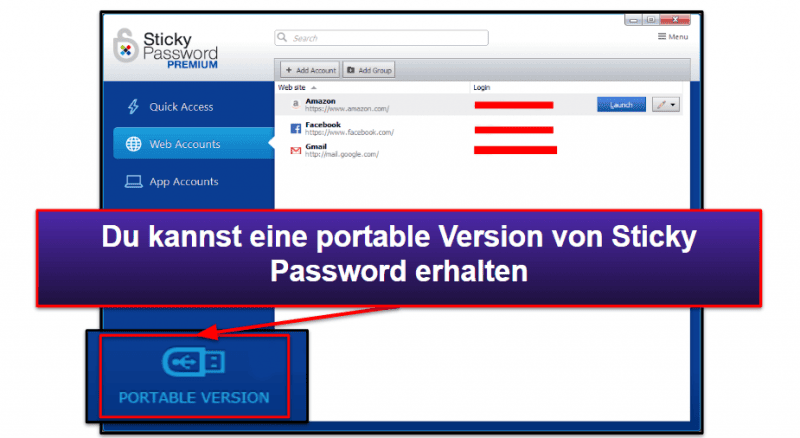
Mir gefällt auch, dass der kostenlose Tarif biometrische Logins enthält, d.h. Du kannst mit einem Fingerabdruck oder Gesichtsscan auf Deinen Passwort-Tresor zugreifen, und zwar auf jedem Gerät, das biometrisches Scannen unterstützt.
In der kostenlosen Version kannst Du Deine Daten jedoch nicht mit anderen teilen. Wenn Dir das wichtig ist, bist Du mit Dashlane besser beraten, wo Du Deine Passwörter mit einer unbegrenzten Anzahl von Freunden, Familienmitgliedern oder Arbeitskollegen teilen kannst.
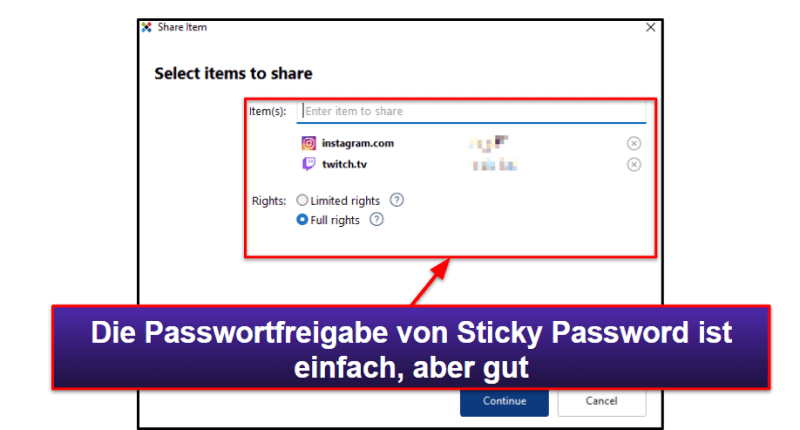
Ein Upgrade auf Sticky Password Premium (1,66 $ / Monat) ermöglicht die Synchronisierung zwischen mehreren Geräten, die gemeinsame Nutzung von Passwörtern, die Überwachung des Dark Web und ein sicheres Cloud-Backup. Außerdem geht ein Teil jedes Kaufs an eine gemeinnützige Organisation, die sich für die Rettung von Seekühen einsetzt! Es gibt keinen Tarif für Familien, aber Sticky Password bietet ein lebenslanges Abonnement an (etwas, das nur sehr wenige Marken anbieten).
Fazit:
Sticky Password Kostenlos bietet unbegrenzten Passwortspeicher und unterstützt mehr als 10 Browser. Sticky Password Kostenlos bietet außerdem biometrische Logins und lässt sich per USB auf Windows übertragen, was für Reisende und Studenten ideal ist. Aber es bietet keinen Notfallzugriff und keine sichere Passwortfreigabe. Mit einem Upgrade auf Sticky Password Premium erhältst Du die Synchronisierung mehrerer Geräte und die gemeinsame Nutzung von Passwörtern zu einem recht günstigen Preis.
Hier findest Du unseren vollständigen Sticky Password-Testbericht >
10. Bitwarden — Open-Source-Option mit unbegrenzter Passwortspeicherung

Bitwarden Free bietet unbegrenzte Passwortspeicherung und deckt eine unbegrenzte Anzahl von Geräten ab. Avira Password Manager und Norton Password Manager sind die einzigen anderen 100 % kostenlosen Passwort-Manager auf dieser Liste, die das auch können (LastPass ermöglicht es Dir auch, unbegrenzt Passwörter zu speichern, aber nur auf mobilen oder Desktop-Geräten). Bitwarden hat vor kurzem seine Browsererweiterungen um die Unterstützung von Passkeys erweitert, was eine nützliche Ergänzung ist.
Bitwarden ist quelloffen, d. h. sein Quellcode ist online frei verfügbar, sodass jeder ihn überprüfen kann, um sicherzugehen, dass er keine Sicherheitslücken hat. Es ist auch gut, dass Bitwarden von unabhängiger Seite geprüft und verifiziert wurde, denn das macht es einfach, diesem Anbieter zu vertrauen.
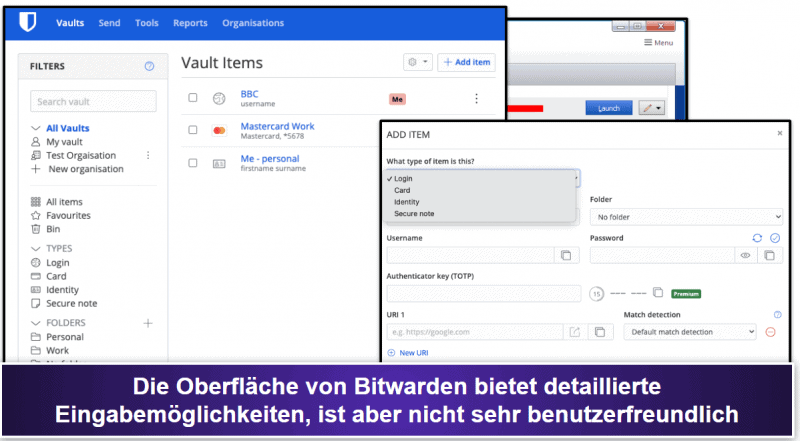
Obwohl die Benutzeroberfläche von Bitwarden mehrere Sprachen unterstützt, darunter auch Deutsch, ist sie nicht sehr benutzerfreundlich und daher nicht für Anfänger geeignet. Obwohl Bitwarden viel schwieriger zu bedienen ist als Konkurrenten wie Dashlane und 1Password, ist es eine gute Option für technisch versierte Nutzer, die einen Passwort-Manager suchen, der sich individuell anpassen lässt.
Außerdem sind die automatische Speicherung und das automatische Ausfüllen von Bitwarden ziemlich inkonsistent. Ich habe viel Zeit damit verbracht, meinen Passwort-Tresor zu bearbeiten und neue Logins manuell einzugeben, weil Bitwarden meine Passwörter nicht richtig speichern und automatisch ausfüllen konnte.
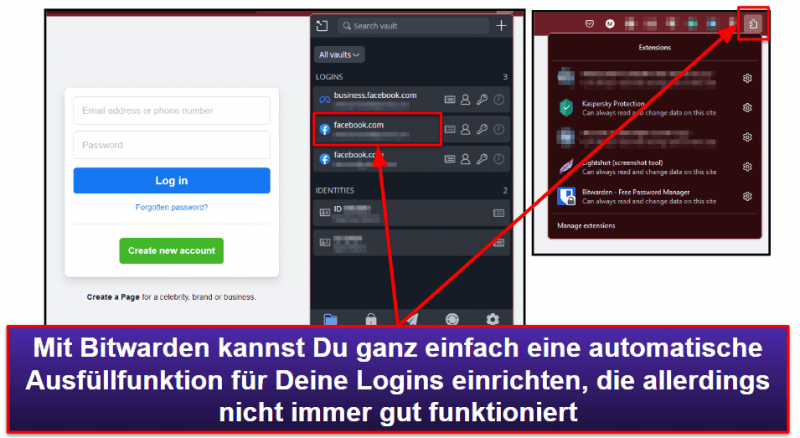
Mit einem Upgrade auf die Premium-Version von Bitwarden erhältst Du Zugriff zu einigen großartigen Sicherheitsfunktionen wie biometrische 2FA, Tools zur Passwortkontrolle und verschlüsselte Speicherung. Der Premium Tarif für Einzelpersonen kostet lediglich 1,00 $ / Monat und der Familientarif kostet nur 3,33 $ / Monat.
Fazit:
Bitwarden Free ist ein sicherer, quelloffener Passwort-Manager, der eine unbegrenzte Anzahl von Passwörtern auf beliebig vielen Geräten speichert. Er ist definitiv der am wenigsten benutzerfreundliche Passwort-Manager auf meiner Liste und die automatische Speicherung und das automatische Ausfüllen können ziemlich inkonsistent sein. Wenn es Dir aber nichts ausmacht, Dich mit Deinem Passwort-Manager zu beschäftigen, ist Bitwarden eine gute Wahl.
Hier findest Du unseren vollständigen Bitwarden-Testbericht >
Vergleich der besten kostenlosen Passwort-Manager im Jahr 2024
Wie Du den besten kostenlosen Passwort-Manager für Deine Bedürfnisse im Jahr 2024 auswählst
- Wähle einen Passwort-Manager mit kostenlosem Zugriff. Der Passwort-Manager sollte entweder einen kostenlosen Tarif oder eine kostenlose Testversion haben, mit der Du die meisten Funktionen testen kannst. Dashlane hat zum Beispiel einen kostenlosen Tarif und bei 1Password kannst Du diesen 14 Tage lang kostenlos testen.
- Entscheide Dich für starke Sicherheit. Ich empfehle nur kostenlose Passwort-Manager, die eine 256-Bit-AES-Verschlüsselung oder ähnliches verwenden und eine Zero-Knowledge-Architektur bieten. Einige meiner Favoriten (wie Dashlane, 1Password und RoboForm) unterstützen auch die Zwei-Faktor-Authentifizierung (2FA).
- Achte auf nützliche Funktionen. Passwort-Manager verstecken ihre besten Funktionen normalerweise hinter einer Bezahlschranke, aber alle Passwort-Manager auf meiner Liste haben kostenlose Tarife mit grundlegenden Passwort-Verwaltungsfunktionen wie die sichere Passwort-Generierung und das automatische Speichern und Ausfüllen. Einige bieten sogar zusätzliche Funktionen wie Passwortkontrolle, gemeinsame Nutzung von Passwörtern und biometrische Anmeldung.
- Achte auf eine gute Leistung. Alle kostenlosen Passwort-Manager auf meiner Liste sind in der Lage, ohne Probleme sichere Passwörter zu generieren und fast alle sind in der Lage, Logins konsequent automatisch zu speichern und auszufüllen.
- Wähle ein Produkt, das einfach zu bedienen ist. Wenn ein Passwort-Manager schwer zu bedienen ist, dann ist er nicht gut. Die Produkte auf meiner Liste vereinfachen das Erkennen und Speichern neuer Passwörter, das automatische Ausfüllen gespeicherter Logins, das Generieren von Passwörtern und die Bearbeitung der Einstellungen für den Passwort-Tresor.
- Achte auf einen guten Kunden-Support. Alle meine Top-Tipps bieten einen wirklich guten Kunden-Support. Dieser umfasst hilfreiche, ausführliche Support-Bibliotheken, aktive Foren oder einen reaktionsschnellen E-Mail-Support.
- Achte auf eine faire Preisgestaltung. Wenn der Passwort-Manager kostenpflichtige Tarife anbietet, sollten diese erschwinglich sein und einen großen Mehrwert bieten, indem sie hilfreiche Zusatzfunktionen enthalten. Manche Passwort-Manager bieten sogar eine Geld-zurück-Garantie an. Dashlane zum Beispiel gewährt bei jedem Kauf eine 30-Tage-Geld-zurück-Garantie.
Risiken und Nachteile der Verwendung eines kostenlosen Passwort-Managers
Ich empfehle, kostenlose Passwort-Manager zu meiden, da die meisten von ihnen nicht sicher sind. Normalerweise haben sie keine starke Verschlüsselung, weisen ausnutzbare Sicherheitslücken auf und verfügen nicht über Zero-Knowledge-Protokolle (was bedeutet, dass der Passwort-Manager auf Dein Passwort zugreifen kann).
Es gibt aber auch gute kostenlose Passwort-Manager, wie die in meiner Liste. Sie alle bieten branchenübliche Funktionen wie Verschlüsselung in Bankqualität, automatisches Speichern und Ausfüllen sowie eine sichere Passwortgenerierung.
Allerdings fehlen den meisten von ihnen wichtige Zusatzfunktionen wie die Passwortfreigabe (mit der Du Logins sicher mit vertrauenswürdigen Kontakten teilen kannst), eine Passwortkontrolle (die überprüft, wie sicher Deine Passwörter sind und ob sie geleakt wurden) und eine Dark-Web-Überwachung (die Dich benachrichtigt, wenn Deine Konten bei einer Datenschutzverletzung geleakt wurden).
Alle kostenlosen Passwort-Manager auf dieser Liste sind gut, aber sie haben dennoch deutliche Einschränkungen. Dashlane Free gestattet Dir nur die Speicherung von 25 Datensätzen auf einem Gerät, und Avira Passwort-Manager Free bietet keine Überprüfungen der Passwortsicherheit oder Warnungen bei festgestellten Datenschutzverletzungen.
Für den besten Schutz musst Du für einen Premium Passwort-Manager bezahlen. Aber die gute Nachricht ist, dass hochwertige Passwort-Manager ziemlich erschwinglich sind. Dashlane Premium ist zum Beispiel für nur 4,99 $ / Monat erhältlich, und 1Password Personal kostet nur 2,99 $ / Monat. Außerdem bieten die meisten Passwort-Manager eine kostenlose Testversion oder eine großzügige Geld-zurück-Garantie (Dashlane bietet eine 30-tägige kostenlose Testversion und eine 30-tägige Geld-zurück-Garantie und 1Password eine kostenlose 14-tägige Testversion).
Kostenlose vs. kostenpflichtige Passwort-Manager
Kostenlose Passwort-Manager können Dir durchaus helfen, Deine Passwörter sicher zu verwalten, aber sie bieten kaum hilfreiche Zusatzfunktionen und sind mit lästigen Einschränkungen verbunden. Die kostenlose Version von Dashlane ist zum beispiel auf 25 Passwörter auf einem Gerät beschränkt. LastPass bietet in seiner kostenlosen version keinen Notfallzugriff und zwingt Dich zu der Entscheidung, ob Du Deine Passwörter zwischen Mobilgeräten oder Desktop-Rechnern synchronisieren möchtest. Beim Avira Passwort-Manager Free fehlen Funktionen wie Passwort-Sicherheitsprüfung und Warnungen bei Datenschutzverletzungen.
Mit einem kostenpflichtigen Passwort-Manager erhältst Du in der Regel zusätzliche Funktionen wie die gemeinsame Nutzung von Passwörtern, Notfallzugriff und die Überwachung des Dark Web. Außerdem kannst Du mit den meisten kostenpflichtigen Passwort-Managern eine unbegrenzte Anzahl von Passwörtern auf unbegrenzten Geräten speichern. Gleichzeitig erhältst Du bei einem kostenpflichtigen Passwort-Manager wahrscheinlich einen besseren Kunden-Support. Der kostenlose Tarif von RoboForm zum Beispiel beinhaltet nur einen rund um die Uhr verfügbaren E-Mail-Support, während die kostenpflichtigen Tarife Zugriff zu einem vorrangigen E-Mail-Support und zusätzlich einen Live-Chat und Telefon-Support bieten.
Ich empfehle, einen kostenlosen Passwort-Manager zu nutzen, um den Dienst zu testen, bevor Du ihn kaufst. Letztendlich ist es viel besser, einen kostenpflichtigen Dienst zu nutzen, da er einfach ein besseres Preis-Leistungs-Verhältnis bietet.
Brauchst Du wirklich einen Passwort-Manager von einem Drittanbieter?
Viele Browser und Betriebssysteme haben Passwort-Manager in ihre Plattformen integriert, z. B. iCloud Keychain von Apple und Passwort-Manager von Chrome und Firefox. Diese integrierten Optionen sind sehr praktisch, sodass Du Dich vielleicht fragst, warum Du überhaupt einen Passwort-Manager eines Drittanbieters brauchst.
Integrierte Passwort-Manager eignen sich gut für die Erstellung von Passwörtern und das automatische Ausfüllen.
Trotzdem bin ich kein Fan von eingebauten Passwort-Managern, denn sie sind nicht sicher, es fehlt ihnen an hilfreichen Zusatzfunktionen oder ihre Bedienung ist verwirrend. Hier sind einige Beispiele:
- Der Passwort-Manager von Google verlangt keine Zwei-Faktor-Authentifizierung, wenn Du Deine Passwörter sehen willst. Wenn also jemand Zugriff zu Deinem Google-Konto hat, kann er alle Deine Passwörter sehen. Außerdem gibt es keinen Beweis dafür, dass dieser Passwort-Manager eine End-to-End-Verschlüsselung verwendet, was bedeutet, dass Google Deine Passwörter sehen könnte, was schlecht für Deine Privatsphäre ist!
- Der Passwort-Manager von Apple ist zwar sicher, lässt sich aber nur schwer nutzen, weil es keine eigene App gibt. Stattdessen musst Du den Passwort-Manager in den Geräteeinstellungen von iOS oder macOS aufrufen, was sehr umständlich ist.
- Der Passwort-Manager von Firefox warnt Dich nicht, wenn Du schwache Passwörter verwendest, unterstützt keine Zwei-Faktor-Authentifizierung und aktiviert standardmäßig kein Hauptpasswort. Wenn Du also vergisst, das Hauptpasswort einzurichten, kann jeder, der Zugriff auf Deinen Browser hat, auch auf Deine Passwörter zugreifen.
Premium Passwort-Manager von Drittanbietern sind deutlich leistungsfähiger. Qualitätsprodukte wie Dashlane, 1Password und RoboForm sind sicherer und benutzerfreundlicher und verfügen über zahlreiche Funktionen, die die Verwaltung Deiner Passwörter vereinfachen (z. B. den Notfallzugriff, mit dem eine vertrauenswürdige Person auf Dein Konto zugreifen kann, wenn Du versehentlich den Zugriff darauf verlierst). Außerdem gibt es für diese Passwort-Manager kostenlose Tarife oder kostenlose Testversionen, sodass Du sie genau wie einen integrierten Passwort-Manager kostenlos nutzen kannst.
Tipps zur Verbesserung der Passwortsicherheit im Jahr 2024
Kostenlose Passwort-Manager haben ihre Grenzen und können Deine Passwörter nicht zu 100 % vor allen Online-Bedrohungen schützen. Der kostenlose Tarif von LastPass enthält zum Beispiel keine Überwachung des Dark Web (und kann Dich daher nicht warnen, wenn Dein Passwort im Dark Web geleakt wird). Avira Password Manager Free verfügt nicht über eine Passwortkontrolle (und kann Dich daher nicht benachrichtigen, wenn Du schwache oder doppelte Passwörter hast).
Wenn Du also keinen Passwort-Manager kaufen möchtest, ist ein kostenloser Passwort-Manager durchaus sinnvoll, allerdings nur, wenn Du auch diese Tipps zur Passwortsicherheit befolgst:
- Verwende für jedes Konto ein anderes Passwort. Du solltest niemals Passwörter für wichtige Konten wie E-Mail, soziale Medien oder Bankkonten wiederverwenden, denn wenn es einem Hacker gelingt, Dein Passwort zu knacken, kann er alle Deine Konten übernehmen.
- Aktiviere 2FA für Dein Konto. Diese großartige Funktion, die die meisten Online-Plattformen anbieten, sendet Dir bei jeder Anmeldung 2FA-Codes auf Dein Gerät, die Dich vor Hackern schützen, die versuchen, Deine Passwörter zu stehlen.
- Ändere kompromittierte Passwörter. Wenn Du erfährst, dass eine Website, auf der Du ein Konto hast, von einer Datenpanne betroffen ist, empfehle ich Dir dringend, Dein Passwort so schnell wie möglich zu ändern. Du kannst auch das Tool von „Have I Been Pwned” benutzen, um zu überprüfen, ob Deine Passwörter online geleakt worden sind. Wenn Du den kostenlosen Tarif von Dashlane nutzt, zeigt er Dir an, welche Passwörter kompromittiert wurden, und warnt Dich, wenn Deine Logins in einer Datenschutzverletzung auftauchen.
- Verwende eine Antiviren-Software. Passwort-Manager können Dich vor gefälschten Websites schützen, aber sie können keine direkten Malware-Infektionen verhindern. Verwende immer ein Antivirenprogramm auf Deinem Gerät, um sicherzustellen, dass böswillige Akteure keine Malware einsetzen können, um Deine Logins zu kompromittieren. Es gibt eine Vielzahl von Top-Antiviren-Tools, aber mein Favorit ist Norton 360, weil es einen fortschrittlichen Malware-Scanner und perfekte Malware-Erkennungsraten, Dark Web Monitoring und Ransomware-Schutz bietet
- Vermeide unsichere Wi-Fi Netzwerke. Cyberkriminelle können ungesicherte Netzwerke (Wi-Fi Hotspots, die kein Passwort erfordern) nutzen, um Deinen Datenverkehr auszuspionieren und so Deine Anmeldedaten zu stehlen. Wenn Du keine andere Wahl hast, als ein ungesichertes Netzwerk zu nutzen, stelle sicher, dass Du Dich zuerst mit einem VPN verbindest, damit Deine Daten unlesbar werden. Die kostenpflichtigen Tarife von Dashlane beinhalten den Zugriff zu einem sehr guten VPN, aber es gibt auch ein paar kostenlose, sichere VPNs auf dem Markt, die Du nutzen kannst.
- Greife nur auf HTTPS-Websites zu. HTTPS-Websites verschlüsseln alle Daten, die zwischen ihnen und Deinem Gerät ausgetauscht werden. HTTP-Websites tun das nicht, sodass die Betreiber der Website Deine Daten (einschließlich Deiner Passwörter) ausspionieren könnten.
Gibt es einen kostenlosen Passwort-Manager für Unternehmen?
Es gibt mehrere Open-Source Passwort-Manager, die kostenlose Tarife für Unternehmen anbieten, wie z.B. Bitwarden und KeePass. Diese Angebote sind zwar kostengünstig, verlangen aber in der Regel, dass die Unternehmen die Software selbst hosten. Wenn Du nicht weißt, was Du tust, kann sich das zu einer ziemlich komplizierten und zeitaufwändigen Aufgabe entwickeln. Außerdem birgt das Selbsthosten einige Risiken (besonders für kleine Unternehmen, die ins Visier von Cyberkriminellen geraten könnten).
Außerdem fehlen bei den kostenlosen Tarifen oft wichtige geschäftsrelevante Funktionen. Das Fehlen einer zentralen Verwaltung, von Prüfungsfunktionen und umfassenden Berichten kann dazu führen, dass diese Optionen nicht ideal für die Bedürfnisse Deines Unternehmens sind.
Eine Alternative sind Passwort-Manager, bei denen jeder Mitarbeiter sein eigenes Konto verwaltet. Dies verstößt jedoch gegen die Nutzungsbedingungen der meisten Passwort-Manager. Außerdem ist es auf diese Weise unmöglich, die Passwörter Deines Unternehmens zu überwachen und zu prüfen.
Welche Lösung ist also am effektivsten? Ich empfehle, in einen kommerziellen Passwort-Manager wie Dashlane oder 1Password zu investieren und einen Tarif zu wählen, der auf Unternehmen zugeschnitten ist. Diese speziellen Tarife enthalten in der Regel eine ganze Reihe von Funktionen, die Unternehmen benötigen, z. B. eine zentrale Verwaltung, Tools zur Überprüfung und ausführliche Berichte.
Außerdem bietet der Zugriff zum Kunden-Support Sicherheit und Komfort und kann sich bei der Fehlersuche und der schnellen Behebung von Problemen als entscheidend erweisen. Außerdem darfst Du nicht vergessen, dass die potenziellen finanziellen Folgen einer Datenpanne deutlich höher sind als die Kosten für einen hochwertigen Passwort-Manager.
Top-Marken, die es nicht in die Auswahl geschafft haben
- True Key. True Key ist ein guter Passwort-Manager, allerdings kannst du mit dem kostenlosen Tarif nur 15 Passwörter speichern, was für mich (oder jeden anderen) nicht ausreicht. Was mir auch nicht gefällt ist, dass True Key keine Funktion zum Teilen von Passwörtern hat.
- KeePass. KeePass ist kostenlos und Open-Source, aber die offizielle Version ist nur für Windows verfügbar und ich fand die App sehr schwer zu bedienen. Außerdem musst Du zusätzliche Plugins verwenden, um KeePass mit Deinem Browser zu nutzen, was sehr unbequem ist.
- Password Boss. Password Boss ist ein benutzerfreundlicher und funktionsreicher Passwort-Manager. Allerdings ist der Tarif begrenzt, es gibt keinen webbasierten Tresor und der Kunden-Support ist langsam.
- LogMeOnce. Trotz seiner nützlichen Funktionen bleibt LogMeOnce hinter der Konkurrenz zurück. Die unübersichtliche Benutzeroberfläche ist weniger intuitiv als bei den anderen Produkten auf meiner Liste und die Werbung in der kostenlosen Version beeinträchtigt das Nutzererlebnis.
Häufig gestellte Fragen
Welcher ist der sicherste kostenlose Passwort-Manager?
Meiner Meinung nach ist die kostenlose Version von Dashlane am besten. Sie bietet eine Passwortüberprüfung, um schwache oder wiederverwendete Passwörter zu erkennen, Zwei-Faktor-Authentifizierung (2FA) für zusätzliche Sicherheit sowie die Möglichkeit der gemeinsamen Nutzung mit einer unbegrenzten Anzahl von anderen Nutzern (was man bei einem kostenlosen Passwort-Manager sehr selten findet). Die benutzerfreundliche Oberfläche macht die Verwaltung Deiner digitalen Zugangsdaten zum Kinderspiel und der Phishing-Schutz und der Passkey-Support tragen ebenfalls zur Sicherheit bei.
Welches ist der beste kostenlose Passwort-Manager für Android?
Dashlane ist der beste kostenlose Passwort-Manager für Android aufgrund seiner Mischung aus benutzerfreundlichen Funktionen und überlegenen Sicherheitstechnologien. Die App bietet einen integrierten Passwortgenerator zur Erstellung starker, einzigartiger Passwörter sowie eine digitale Brieftasche zur sicheren Speicherung von Kreditkarteninformationen und anderen wichtigen Daten. Die solide Sicherheitsstruktur und das nutzerorientierte Design machen Dashlane zur ersten Wahl für Android-Nutzer, die eine zuverlässige und kostenlose Lösung zur Passwortverwaltung suchen. Außerdem kannst Du Dich jetzt mit Passkeys auf Geräten mit Android 14 (und höher) anmelden, was ziemlich cool ist.
Hat mein Gerät/Browser nicht schon einen Passwort-Manager?
In der Tat haben Browser und mobile Betriebssysteme bereits integrierte Passwort-Manager. Passwort-Manager von Drittanbietern übertreffen diese jedoch in Bezug auf Funktionen und Sicherheit. Sie bieten hilfreiche Funktionen wie Passwortüberprüfung, um schwache Passwörter zu identifizieren, Zwei-Faktor-Authentifizierung für eine zusätzliche Sicherheitsebene und 256-Bit-AES-Verschlüsselung, wie sie auch Banken verwenden. Manche der Produkte wie LastPass und Avira Password Manager sind zudem mit Authentifikatoren ausgestattet, was die Anmeldung auf 2FA-fähigen Webseiten sehr erleichtert.
Sind kostenlose Passwort-Manager gut genug?
Kostenlose Passwort-Manager haben viele tolle Funktionen, aber jeder kostenlose Passwort-Manager bringt auch einige Einschränkungen mit sich, die sich auf die Benutzerfreundlichkeit und Sicherheit auswirken. Dashlane Free beschränkt Dich zum Beispiel auf 25 Passwörter auf einem Gerät, was sicherlich nicht für jeden ausreichen wird.
Kostenpflichtige Passwort-Manager sind nicht sehr teuer und die besten bieten Dark-Web-Überwachung, verschlüsselte Chats und Speicherplätze, unbegrenzte Passwortfreigabe und einen Notfallzugriff, falls Du keinen Zugriff auf Dein Konto hast. Kostenlose Passwort-Manager mögen für manche Leute gut genug sein, aber ich empfehle trotzdem, ein paar Euro pro Monat für einen hochwertigen Premium-Passwort-Manager zu bezahlen.
Sind Passwort-Manager von Drittanbietern sicher?
Definitiv. Passwort-Manager von Anbietern wie Dashlane sind so konzipiert, dass sie bestmögliche Sicherheit bieten. Sie verwenden eine starke Verschlüsselung, die garantiert, dass Deine Daten gründlich nicht ausgelesen werden können, wenn Du sie mit anderen Geräten synchronisierst. Die Zero-Knowledge-Architektur garantiert, dass nur Du auf Deine gespeicherten Daten zugreifen kannst. Nicht einmal die Mitarbeiter des Anbieters haben Zugriff auf Deine Daten. Und schließlich verhindert die automatische Ausfüllfunktion, dass Keylogging-Malware Deine Tastatureingaben aufzeichnet. Diese umfassenden Sicherheitsmaßnahmen verbessern deine Online-Sicherheit erheblich.
Wie werden Konten gehackt?
Das Kapern von Benutzerkonten gelingt in erster Linie aufgrund von Benutzerfehlern, Keylogging-Malware oder Brute-Force-Angriffen. Tools wie Authentifizierungs-Apps und Passwort-Manager, die bei Sicherheitsverletzungen Alarm schlagen, können diese Risiken erheblich mindern. Die Nutzung eines Passwort-Managers wie RoboForm, der Authentifizierungs-Apps wie Authy unterstützt, kann die Sicherheit Deiner Konten deutlich erhöhen – natürlich nur, wenn Du ein starkes Master-Passwort für den Passwort-Manager verwendest.
Ist der integrierte Passwort-Manager von Apple eine sichere Wahl?
Ja, der iCloud-Schlüsselbund von Apple ist ein zuverlässiger Passwort-Manager mit End-to-End-Verschlüsselung und Zero-Knowledge-Architektur, was die Sicherheit Deiner Daten gewährleistet. Allerdings ist er auf Apple-Geräte beschränkt, bietet keine eigenständige App und ermöglicht keinen Notfallzugriff. Außerdem kann er keine persönlichen Dokumente wie Reisepässe oder Sozialversicherungsnummern speichern. Er ist zwar sicher, bietet aber nicht den Komfort und Funktionsumfang, wie ihn gute Stand-Alone-Produkte wie Dashlane bieten. Diese sind mit einer breiteren Palette an Funktionen ausgestattet und zu allen wichtigen Betriebssystemen kompatibel.
Ist der Passwort-Manager von Google wirklich sicher?
Der Passwort-Manager von Google ist kostenlos und füllt Benutzernamen, E-Mail-Adressen und Passwörter automatisch aus, aber er bietet nicht das gleiche Maß an Sicherheit wie die besten Passwort-Manager auf meiner Liste. Das liegt daran, dass ich keinen Beweis dafür finden konnte, dass der Google Passwort-Manager eine End-to-End-Verschlüsselung und eine Zero-Knowledge-Architektur verwendet (was bedeutet, dass Google Deine Passwörter sehen könnte, was schlecht für Deine Privatsphäre ist).
Außerdem erlaubt der Google Passwort-Manager keine sichere Freigabe (wenn Du ein Passwort mit jemandem teilen willst, musst Du einen anderen Weg finden, um dies auf sichere Weise zu tun). Was mir auch nicht gefällt, ist, dass Google keine Zwei-Faktor-Authentifizierung verlangt, wenn Du Deine Passwörter einsehen willst, so kann jeder, der Zugriff auf Deinen Browser und Dein Google-Kontopasswort hat, alle Deine Passwörter sehen!
Ist der Passwort-Manager von Firefox sicher?
Der Firefox Passwort-Manager bietet ein gutes Maß an Sicherheit mit verschlüsselter Passwortspeicherung, einem starken Passwortgenerator, automatischer Formularausfüllung und Warnungen bei Datenschutzverletzungen. Allerdings wird der verwendete Verschlüsselungstyp nicht klar angegeben und es gibt keine bestätigte Zero-Knowledge-Richtlinie. Das Fehlen einer sicheren Passwort-Freigabe und einer Überprüfung der Passwortsicherheit sind weitere Bereiche, in denen der Firefox Passwort-Manager im Vergleich zu anderen kostenlosen Passwort-Managern wie 1Password oder Dashlane den Kürzeren zieht.


